如何将win11任务栏移到屏幕顶部 win11任务栏移到屏幕顶部两种设置方法
win11系统任务栏通常在屏幕界面最下方的位置,一些用户经常会手误点到任务栏的程序,为避免此类事情发生,我们可以将任务栏移到屏幕顶部,那么该怎么操作?下面给大家分享一下操作过程,感兴趣的一起来设置。
方法一:注册表更换打开注册。
1、导航到Computer\HKEY_CURRENT_USER\Software\Microsoft\Windows\CurrentVersion\Explorer \StuckRects3
打开设置值。
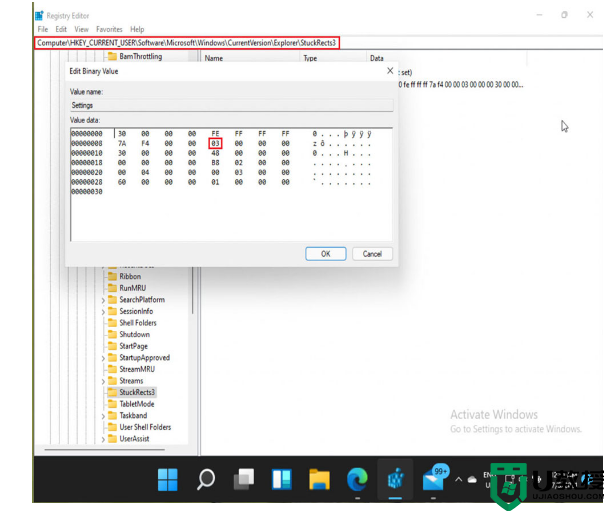
将突出显示的值更改为01,您可以将该值设置为 00 或 02,以分别将任务栏移动到 Windows 11 PC 的左侧或右侧。但是,从第一个 Windows 11 预览版开始,只要您将值设置为 01 或 02,Windows 资源管理器就会崩溃。目前,此解决方法不会让您将任务栏设置在左侧,但仍有待观察如果在未来的 Insider 版本中发生变化。
为了快速参考,请查看下面的值及其相应的任务栏位置:
00 – 左任务栏
01 – 顶部任务栏
02 – 右侧任务栏
03 – 底部任务栏
设置好值后,点击确定并重新启动计算机。如果您不想重新启动系统,也可以使用键盘快捷键“Ctrl+Shift+Esc”打开任务管理器并重新启动 Windows 资源管理器。任务栏现在将移至 Windows 11 PC 上的新位置。
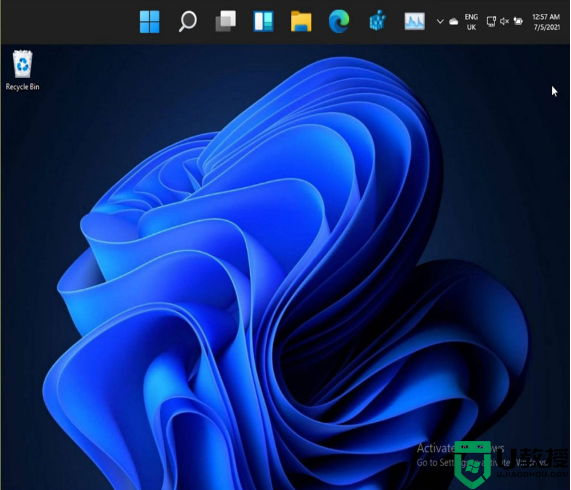
话虽如此,操作系统肯定不适应这种视图,通知中心等功能仍然从底部打开。
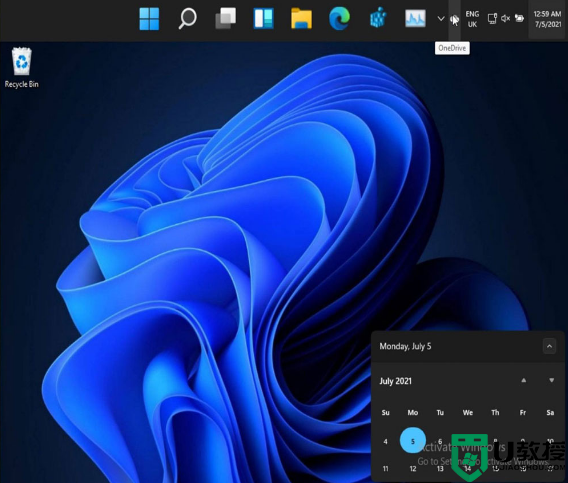
方法二:取消勾选“锁定任务栏”
还有一种最传统的方法,就是首先在任务栏空白处点击右键,取消勾选“锁定任务栏”,然后就可以拖动任务栏到屏幕的左侧、右侧或顶部等任意位置了。
通过上述教程操作,可以将win11系统任务栏移到屏幕顶部,感兴趣的一起来操作试试。
如何将win11任务栏移到屏幕顶部 win11任务栏移到屏幕顶部两种设置方法相关教程
- Win11怎么把任务栏放在顶部?Win11任务栏放在屏幕上方的方法
- win11如何将任务栏置于顶部 win11系统将任务栏置顶的步骤
- Win11怎么把任务栏放在顶部?Win11任务栏放在屏幕上方的方法
- Win11怎么把任务栏放在顶部?Win11任务栏放在屏幕上方的方法
- Win11怎么把任务栏放在顶部?Win11任务栏放在屏幕上方的方法
- win11状态栏置顶的方法 win11任务栏怎么放在顶部
- win11任务栏左移的方法 win11怎么把任务栏弄到左边
- win11设置任务栏透明方法 win11怎么让电脑底部任务栏透明
- win11开始栏左移 win11任务栏左移设置方法
- win11任务栏不显示为什么 win11底部任务栏不见了如何处理
- Windows 11系统还原点怎么创建
- win11系统提示管理员已阻止你运行此应用怎么解决关闭
- win11internet选项在哪里打开
- win11右下角网络不弹出面板
- win11快捷方式箭头怎么去除
- win11iso文件下好了怎么用
win11系统教程推荐
- 1 windows11 中文怎么设置 win11语言设置中文的方法
- 2 怎么删除win11系统的所有无用文件 Win11删除多余系统文件的方法
- 3 windows11 任务栏设置全透明方法 win11任务栏全透明如何设置
- 4 Win11系统搜索不到蓝牙耳机设备怎么回事 window11搜索不到蓝牙耳机如何解决
- 5 win11如何解决任务管理器打不开 win11任务管理器打不开解决教程
- 6 win11序列号激活码2022年最新永久 免费没过期的win11激活码大全
- 7 win11eng键盘不好用怎么删除 详解删除win11eng键盘的方法
- 8 Win11时间图标不见的两种恢复方法
- 9 win11安装不上Autocad软件怎么回事 win11安装不上Autocad软件的处理方法
- 10 万能的Win11专业版激活码大全 Win11专业版激活密钥神key

